照片无法用windows照片查看器打开因为上的可用内存可能不足怎么解决
在使用电脑时,我们可以通过windows系统自带的照片查看器来浏览图片,也不需要在安装其它看图软件,然而近日有用户在使用windows照片查看器打开图片时,却总是无法打开,提示因为上的可用内存可能不足的提示,对此小编就来教大家照片无法用windows照片查看器打开因为上的可用内存可能不足怎么解决,以供大家参考。
具体方法如下:
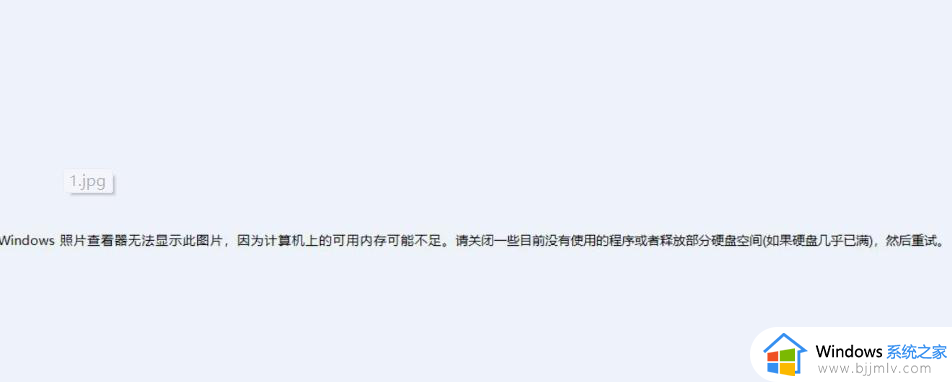
第一种方法:
第一步:点击左下角的开始菜单---》控制面板。
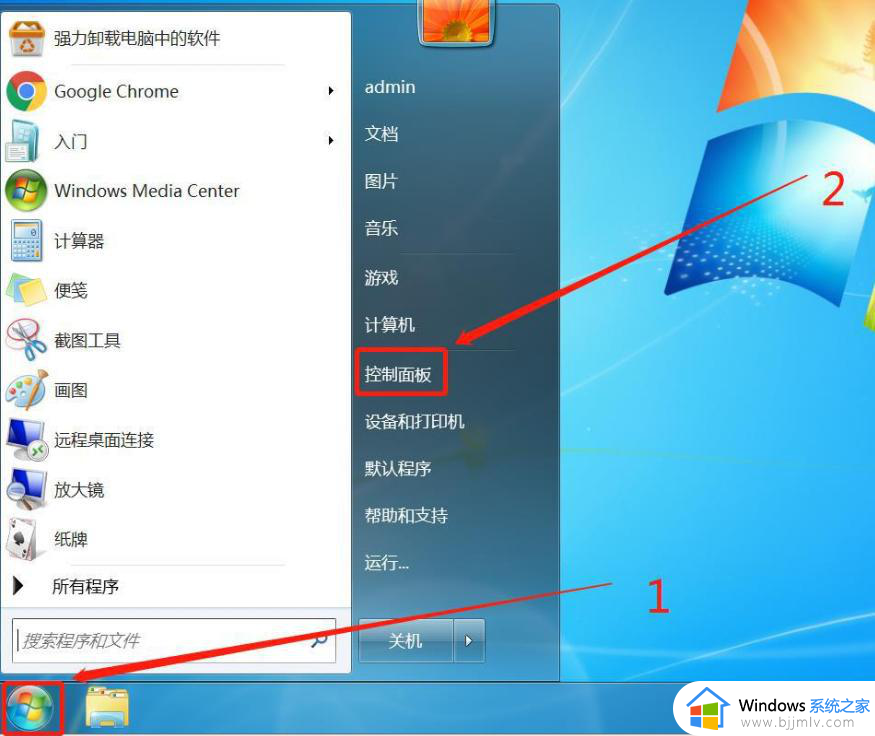
第二步:在弹出的控制面板中选择“类别”--》“大图标”。
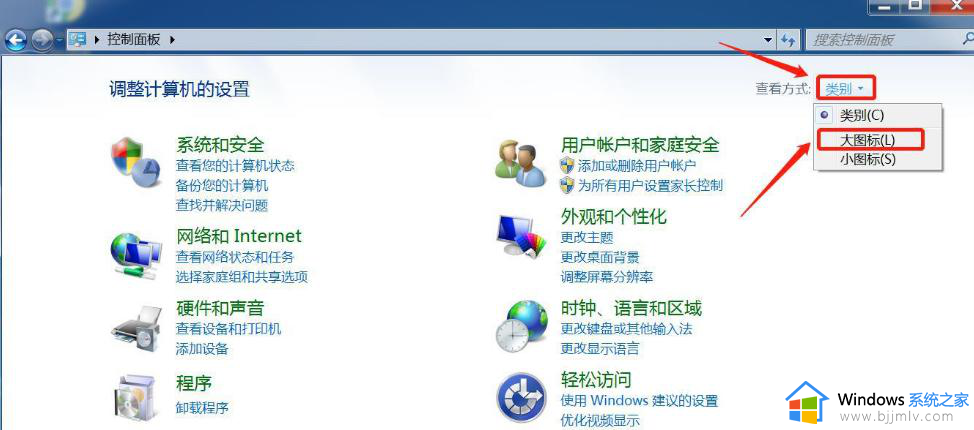
第三步:在控制面板中点击“颜色管理”。
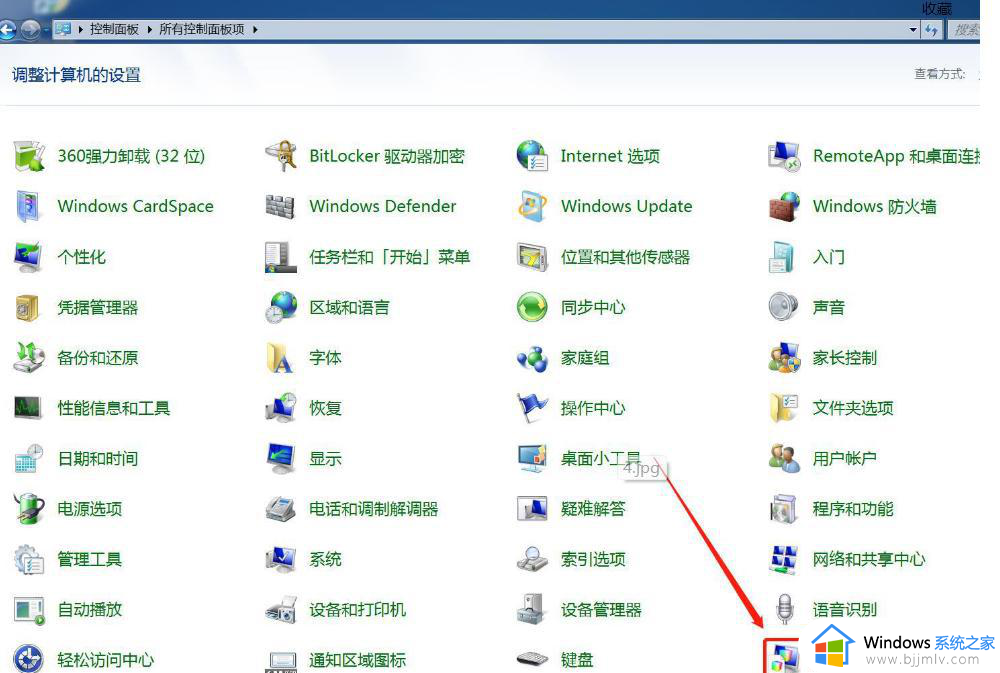
第四步:在弹出的“颜色管理”窗口中点击“高级”---》在设备配置文件下拉菜单中选择“Agfa SwopStandard”,然后点击关闭。然后打开图片试试看看是不是可以正常打开了,如果还是不行,那么就用下面的第二种方法。
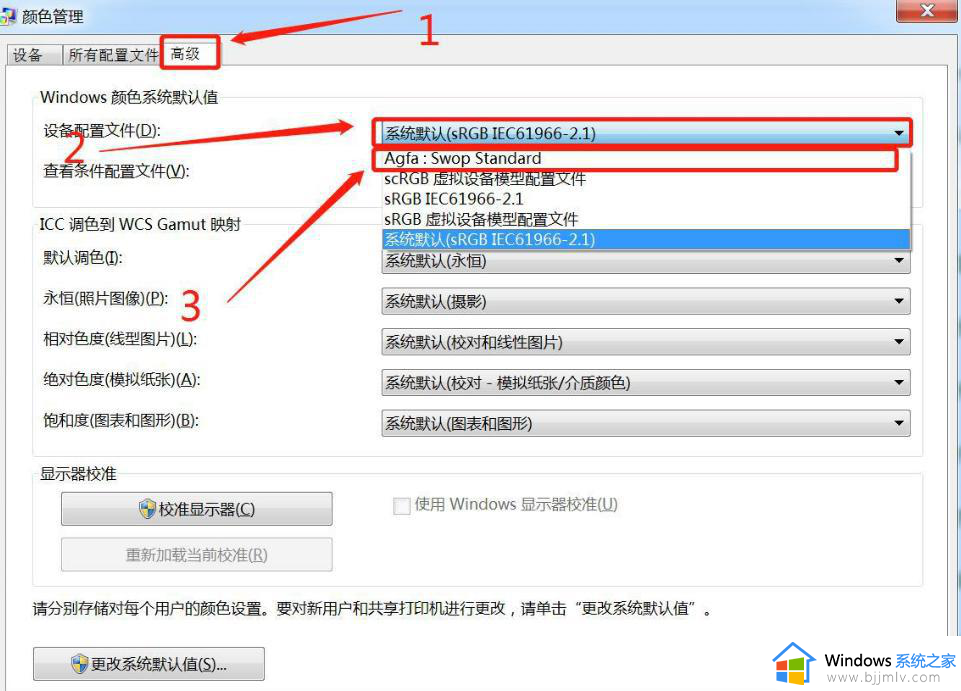
第二种方法:
第一步:右击打不开的图片文件,选择打开方式--》“画图”。
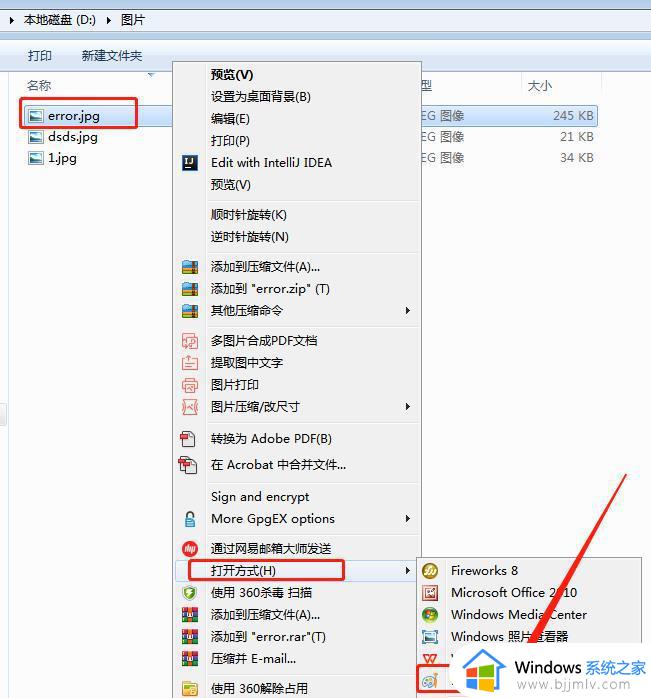
第二步:在打开的画图窗口中点击“选择”,然后点击“全选”。
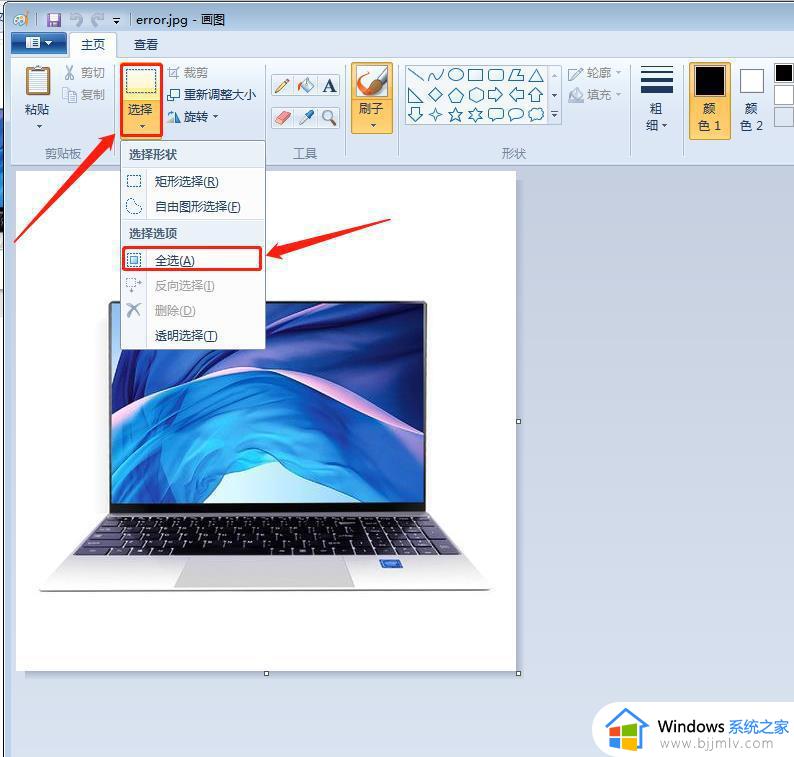
第三步:点击“复制”
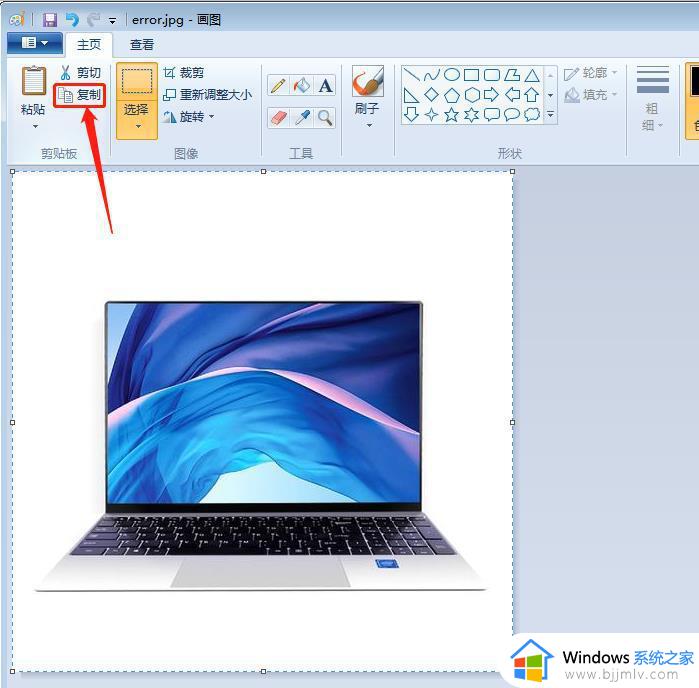
第四步:点击画图软件左上角菜单,然后点击“新建”
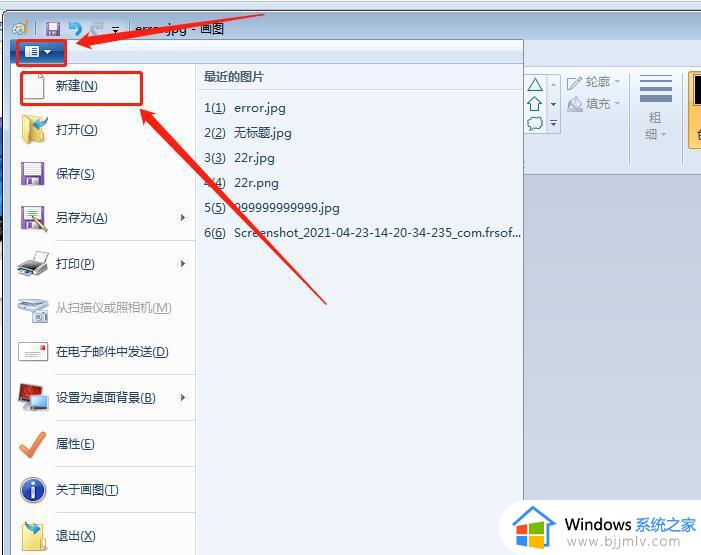
第五步:在弹出的新建窗口中点击“粘贴”。
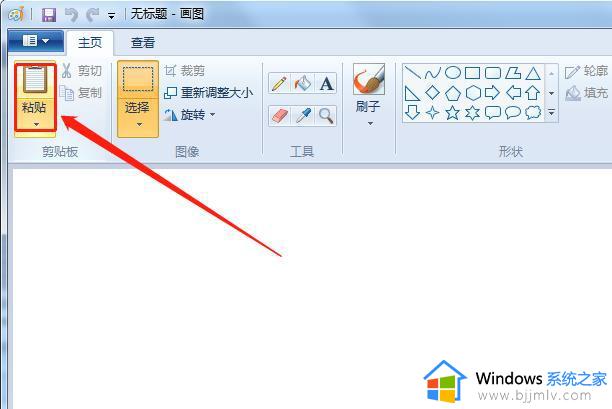
第六步:对已粘贴的图像进行拖拉,选择合适的画布大小。
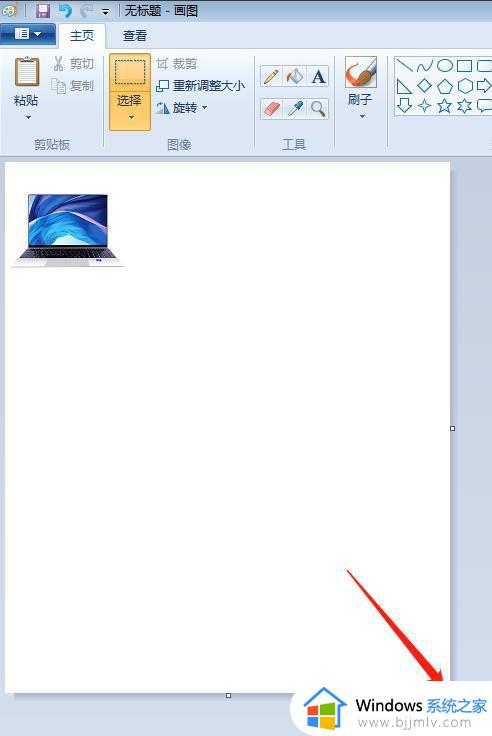
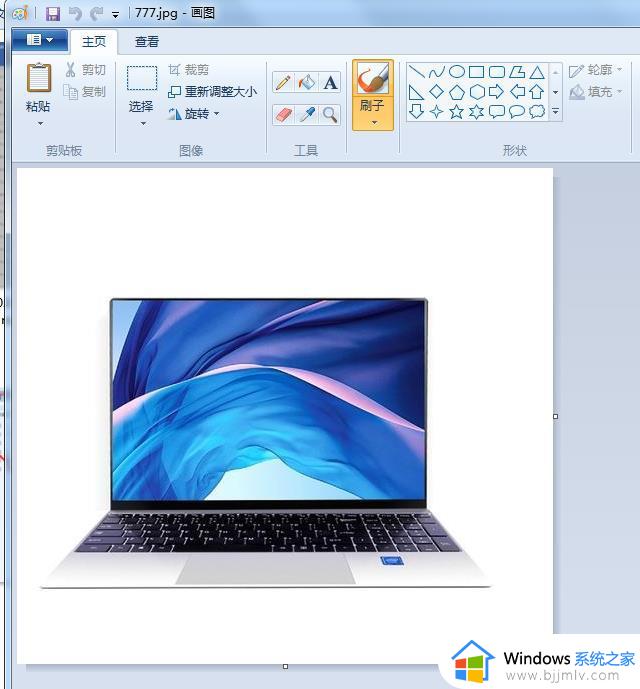
第七步:点击画图左上角的菜单,然后点击“另存为(A)”,再点击“JPEG图片(J)”,然后选择你保存的位置,再双击保存好的新图片是不是没有报错了。
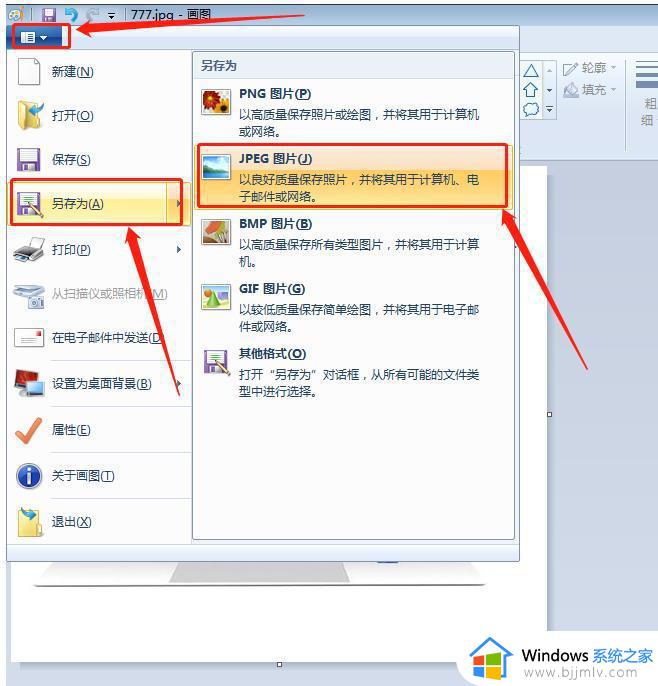
以上就是关于照片无法用windows照片查看器打开因为上的可用内存可能不足解决方法了,如果您也遇到此类问题,可以按照小编讲解的方法来解决,希望这些方法能帮助到大家。
照片无法用windows照片查看器打开因为上的可用内存可能不足怎么解决相关教程
- windows打开图片显示内存不足怎么回事 windows无法查看照片因为内存不足如何解决
- 照片无法显示,计算机上可用内存不足怎么解决
- windows照片查看器无法打开此照片,因为文件可能已损坏解决方案
- windows无法查看照片硬盘内存不足怎么办 windows无法看照片磁盘已满怎么解决
- windows无法查看照片怎么办 windows查看不了照片如何解决
- windows照片查看器无法显示此图片怎么回事 怎样解决windows照片查看器无法显示此图片
- windows无法打开照片怎么办 windows打不开照片如何解决
- windows默认照片查看器怎么改 windows如何修改默认照片查看器
- window图片查看器无法显示图片怎么办 window照片查看器不能显示图片解决方案
- 打马赛克的照片可以复原吗 打马赛克的照片怎么复原
- 惠普新电脑只有c盘没有d盘怎么办 惠普电脑只有一个C盘,如何分D盘
- 惠普电脑无法启动windows怎么办?惠普电脑无法启动系统如何 处理
- host在哪个文件夹里面 电脑hosts文件夹位置介绍
- word目录怎么生成 word目录自动生成步骤
- 惠普键盘win键怎么解锁 惠普键盘win键锁了按什么解锁
- 火绒驱动版本不匹配重启没用怎么办 火绒驱动版本不匹配重启依旧不匹配如何处理
电脑教程推荐
win10系统推荐